Від початку комп'ютерної ери взаємодія з програмами відбувалась через введення команд з клавіатури. Згодом всі головні програми перейшли на графічний інтерфейс, а від старого методу залишились лише клавіатурні скорочення для професіоналів.
Проте все ж трапляються випадки коли первинний клавіатурний інтерфейс відроджується у сучасному вигляді. Наприклад, важко уявити більшість графічних оболонок без базового інструмента "Запуск програм". Викликавши його за комбінацією Alt+F2 і ввівши кілька перших букв, можна швидко запустити потрібну програму без необхідності водити мишею по незліченних пунктах меню програм.
На основі цього виник цілий вид програм під назвою лаунчери. Котрі окрім запуску застосунків здатні робити інші корисні речі: пошук файлів та в інтернеті, виконувати функцію калькулятора, вимикати систему, керувати гучністю чи налаштуванням яскравості екрана, виконувати різноманітні скрипти та багато іншого. Прикладами таких програм є мега функціональний Krunner на KDE Plasma, rofi, synapse, ulauncher, kupfer та інші.
Тому й не дивно, що зручність командного рядка було додано й до деяких великих програм. Найвідоміша така панель команд в популярному пропрієнтарному текстовому редакторі Sublime Text, викликається комбінацією Ctrl+Shift+P і ви про неї можливо знаєте. А от про наявність подібного в інших відомих програмах ви, мабуть, і не знали.
Почнемо із Gimp. Редактор графіки заховав панель команд у пункті "Пошук і запуск команд" (Search and Run a Command) із меню Довідка. Перейшовши в цей пункт з'явиться нове діалогове вікно де й можна шукати потрібну команду набираючи її назву на клавіатурі. І це дуже зручно, адже часто трапляється, що невідомо де знаходиться необхідна функція.
Для швидкого запуску передбачено клавішу / (прямий слеш) в англійській розкладці. Під час набору команди з'являтимуться пропоновані варіанти, які обираються мишею, або клавішами стрілками й натисканням Enter. Щоб закрити тиснемо Esc.
Логічно, що подібна штука не оминула й інший потужний opensource редактор графіки. В Inkscape вона називається "Палітра команд" (Command Palette). І з'явилася у версії 1.1. Запускається клавішею ? (знак запитання) англійської розкладки, або із відповідного пункту меню Перегляд.
Через Палітру команд можна виконати різноманітні дії чи операції над фігурою, шаром, контуром чи іншим обраним об'єктом, чи документом. Закриття і принцип вибору команд такі ж як і в Gimp.
Серед браузерів така функція віднайшлась у Vivaldi. Називається вона "Швидкі команди", викликається гарячими клавішами F2 (Ctrl+E), або через пункт "Інструменти" головного меню. Також для цієї дії можна створити жест миші. Панель швидких команд браузера Vivaldi дозволяє користувачам: переходити по вкладках та закладках, створювати нотатки, шукати по історії перегляду, робити прості розрахунки та чимало іншого.
На відміну від інших згаданих програм у Вівальді ця функція має кілька налаштувань. Зокрема дозволено визначити який тип даних включати до результатів пошуку.
Ще одна програма де наявний командний рядок — LibreOffice. Він працює у Writer, Calc та Impression. Розташований меню Довідка під назвою "Команди пошуку". Також запускається з клавіатури за допомогою Shift+Esc. Надає швидкий доступ до всіх функцій, що знаходяться в меню програми.
Можливо ви знаходили панель команд ще у якихось програмах, напишіть про це в коментарях.


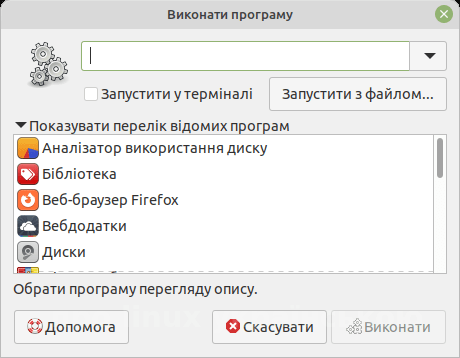

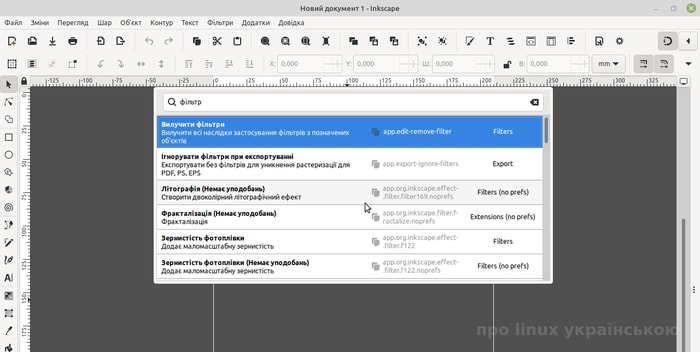

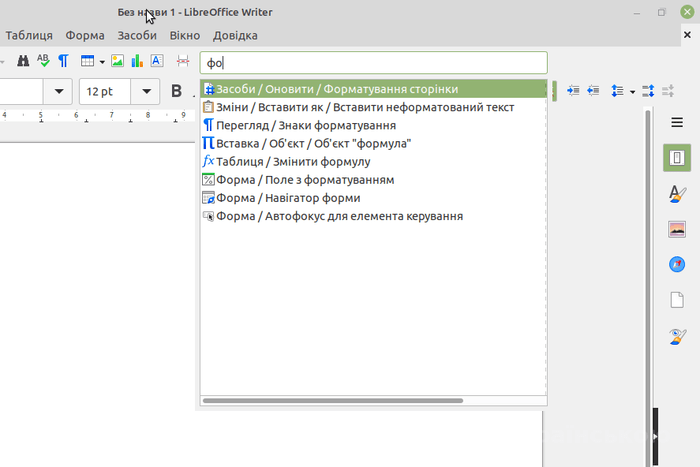


Топ коментарі (0)